安装软件问题整理
如何解决电脑安装软件失败问题
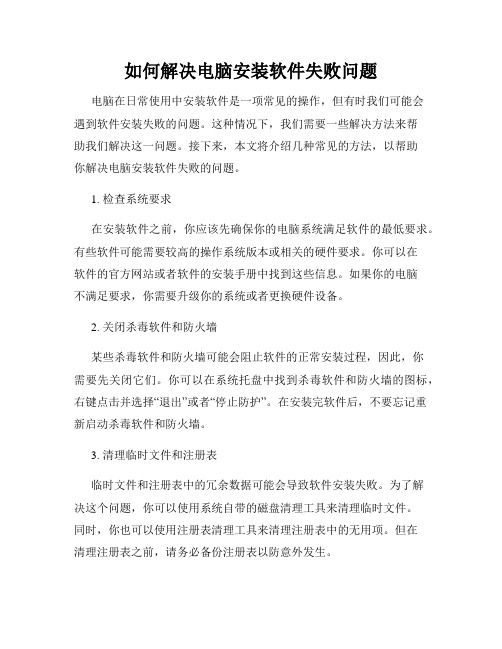
如何解决电脑安装软件失败问题电脑在日常使用中安装软件是一项常见的操作,但有时我们可能会遇到软件安装失败的问题。
这种情况下,我们需要一些解决方法来帮助我们解决这一问题。
接下来,本文将介绍几种常见的方法,以帮助你解决电脑安装软件失败的问题。
1. 检查系统要求在安装软件之前,你应该先确保你的电脑系统满足软件的最低要求。
有些软件可能需要较高的操作系统版本或相关的硬件要求。
你可以在软件的官方网站或者软件的安装手册中找到这些信息。
如果你的电脑不满足要求,你需要升级你的系统或者更换硬件设备。
2. 关闭杀毒软件和防火墙某些杀毒软件和防火墙可能会阻止软件的正常安装过程,因此,你需要先关闭它们。
你可以在系统托盘中找到杀毒软件和防火墙的图标,右键点击并选择“退出”或者“停止防护”。
在安装完软件后,不要忘记重新启动杀毒软件和防火墙。
3. 清理临时文件和注册表临时文件和注册表中的冗余数据可能会导致软件安装失败。
为了解决这个问题,你可以使用系统自带的磁盘清理工具来清理临时文件。
同时,你也可以使用注册表清理工具来清理注册表中的无用项。
但在清理注册表之前,请务必备份注册表以防意外发生。
4. 检查磁盘空间和权限软件的安装需要足够的磁盘空间来存储安装文件和相关的组件。
因此,在安装软件之前,你应该确保你的电脑有足够的空间可供使用。
此外,某些软件可能需要管理员权限才能进行安装。
如果你没有管理员权限,你可以通过右键点击安装程序并选择“以管理员身份运行”来尝试解决这个问题。
5. 使用安全模式安装软件如果你尝试了以上方法仍然无法解决软件安装失败的问题,你可以尝试在安全模式下安装软件。
安全模式能够在启动时加载最小的驱动程序和系统服务,排除干扰因素,有助于解决一些安装问题。
你可以通过按下电源键并在电脑启动时按住F8键(不同的电脑可能有所不同)来进入安全模式。
总结:在电脑安装软件失败时,我们可以通过检查系统要求、关闭杀毒软件和防火墙、清理临时文件和注册表、检查磁盘空间和权限、以及使用安全模式等方法来解决问题。
详解计算机软件使用的常见问题

详解计算机软件使用的常见问题一、安装问题在使用计算机软件时,最常见的问题之一就是安装问题。
这些问题可能包括安装程序无法运行、安装时出现错误消息、安装进度过慢或安装完毕后无法打开软件等。
下面是一些常见的解决方法:1. 检查系统要求:在安装软件之前,务必先检查系统要求,确保计算机的硬件和操作系统版本符合软件的要求。
2. 关闭安全软件和防火墙:某些安全软件和防火墙可能会阻止软件的安装过程。
在安装之前,关闭这些程序,以免产生冲突。
3. 清理临时文件:临时文件可能会导致安装过程出错。
定期清理计算机上的临时文件可以减少这些问题的发生。
4. 更新驱动程序:某些软件需要特定的驱动程序才能正常安装和运行。
确保计算机上的驱动程序是最新的,这有助于解决安装问题。
二、软件使用问题一旦软件安装成功,接下来就是正常使用软件。
然而,在软件使用过程中,仍然可能会遇到各种问题。
以下是一些常见的解决方法:1. 错误消息的处理:如果软件显示错误消息,我们应该认真阅读并理解消息内容,可能会提供一些解决方案或指导。
2. 重新启动软件或计算机:有时,软件出现问题可能只是暂时性的。
通过重新启动软件或计算机,可以尝试解决某些问题。
3. 寻求在线帮助:许多软件供应商都提供了在线文档、知识库、论坛或帮助中心,我们可以在这些资源中查找解决方案。
通常,我们可以在这些资源中找到已经存在的类似问题的解决方案。
4. 更新软件:软件供应商通常会定期发布更新,包括错误修复和功能改进。
在软件使用过程中,我们应该及时检查和安装这些更新,以保持软件的正常运行。
三、软件崩溃问题另一个常见的问题是软件的崩溃。
当软件崩溃时,我们将失去对软件的控制,并且可能丢失未保存的数据。
以下是一些解决方法:1. 重新启动软件:尝试重新启动软件以解决崩溃问题。
有时,软件只是暂时性地崩溃,并在重新启动后正常工作。
2. 检查系统资源使用情况:软件崩溃可能是由于系统资源不足引起的。
在使用软件之前,我们应该确保计算机有足够的内存和处理器能力来支持软件的正常运行。
计算机技术中常见的软件安装和卸载问题的解决方法
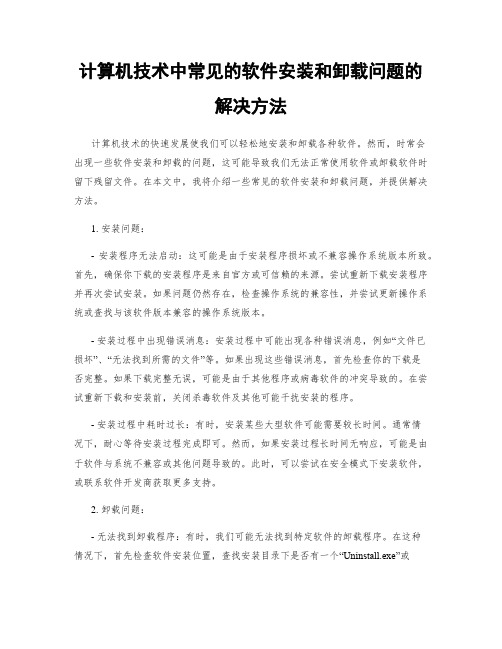
计算机技术中常见的软件安装和卸载问题的解决方法计算机技术的快速发展使我们可以轻松地安装和卸载各种软件。
然而,时常会出现一些软件安装和卸载的问题,这可能导致我们无法正常使用软件或卸载软件时留下残留文件。
在本文中,我将介绍一些常见的软件安装和卸载问题,并提供解决方法。
1. 安装问题:- 安装程序无法启动:这可能是由于安装程序损坏或不兼容操作系统版本所致。
首先,确保你下载的安装程序是来自官方或可信赖的来源。
尝试重新下载安装程序并再次尝试安装。
如果问题仍然存在,检查操作系统的兼容性,并尝试更新操作系统或查找与该软件版本兼容的操作系统版本。
- 安装过程中出现错误消息:安装过程中可能出现各种错误消息,例如“文件已损坏”、“无法找到所需的文件”等。
如果出现这些错误消息,首先检查你的下载是否完整。
如果下载完整无误,可能是由于其他程序或病毒软件的冲突导致的。
在尝试重新下载和安装前,关闭杀毒软件及其他可能干扰安装的程序。
- 安装过程中耗时过长:有时,安装某些大型软件可能需要较长时间。
通常情况下,耐心等待安装过程完成即可。
然而,如果安装过程长时间无响应,可能是由于软件与系统不兼容或其他问题导致的。
此时,可以尝试在安全模式下安装软件,或联系软件开发商获取更多支持。
2. 卸载问题:- 无法找到卸载程序:有时,我们可能无法找到特定软件的卸载程序。
在这种情况下,首先检查软件安装位置,查找安装目录下是否有一个“Uninstall.exe”或“uninstall.txt”等类似文件。
另外,你还可以在控制面板的“程序和功能”中找到该软件,并尝试通过右键菜单选择“卸载”来卸载软件。
- 卸载过程被拒绝:有些软件在安装后会创建一些进程或服务,这可能会导致卸载失败。
在这种情况下,可以尝试进入任务管理器,结束与该软件相关的进程,然后再次尝试卸载。
如果还不能成功卸载,你可以尝试使用第三方卸载工具,如Revo Uninstaller等。
- 卸载后留下残留文件:即使成功卸载软件,有时仍会留下一些残留文件或注册表项。
快速解决电脑无法安装软件的问题
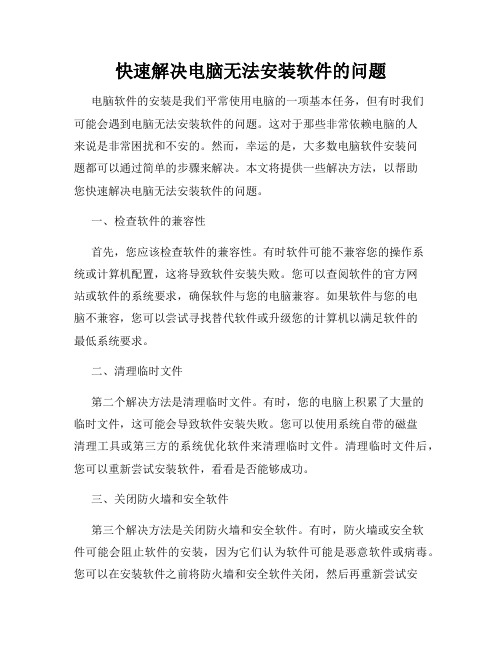
快速解决电脑无法安装软件的问题电脑软件的安装是我们平常使用电脑的一项基本任务,但有时我们可能会遇到电脑无法安装软件的问题。
这对于那些非常依赖电脑的人来说是非常困扰和不安的。
然而,幸运的是,大多数电脑软件安装问题都可以通过简单的步骤来解决。
本文将提供一些解决方法,以帮助您快速解决电脑无法安装软件的问题。
一、检查软件的兼容性首先,您应该检查软件的兼容性。
有时软件可能不兼容您的操作系统或计算机配置,这将导致软件安装失败。
您可以查阅软件的官方网站或软件的系统要求,确保软件与您的电脑兼容。
如果软件与您的电脑不兼容,您可以尝试寻找替代软件或升级您的计算机以满足软件的最低系统要求。
二、清理临时文件第二个解决方法是清理临时文件。
有时,您的电脑上积累了大量的临时文件,这可能会导致软件安装失败。
您可以使用系统自带的磁盘清理工具或第三方的系统优化软件来清理临时文件。
清理临时文件后,您可以重新尝试安装软件,看看是否能够成功。
三、关闭防火墙和安全软件第三个解决方法是关闭防火墙和安全软件。
有时,防火墙或安全软件可能会阻止软件的安装,因为它们认为软件可能是恶意软件或病毒。
您可以在安装软件之前将防火墙和安全软件关闭,然后再重新尝试安装软件。
请注意,在安装完成后,务必将防火墙和安全软件重新启动,以确保您的电脑的安全。
四、使用管理员权限运行安装程序第四个解决方法是使用管理员权限运行安装程序。
有时,您的电脑可能需要管理员权限才能安装某些软件。
您可以右键点击安装程序并选择“以管理员权限运行”来尝试安装软件。
这将提供足够的权限来完成安装过程。
五、重启计算机如果您尝试了以上方法仍然无法解决问题,那么您可以尝试重启计算机。
有时,电脑的某些进程可能会阻止软件的安装,而重启计算机可以清除这些进程并解决问题。
在重启计算机后,您可以再次尝试安装软件,看看是否能够成功。
六、获取技术支持如果您尝试了以上方法仍然无法解决问题,那么您可以考虑获取技术支持。
安装软件问题处理办法
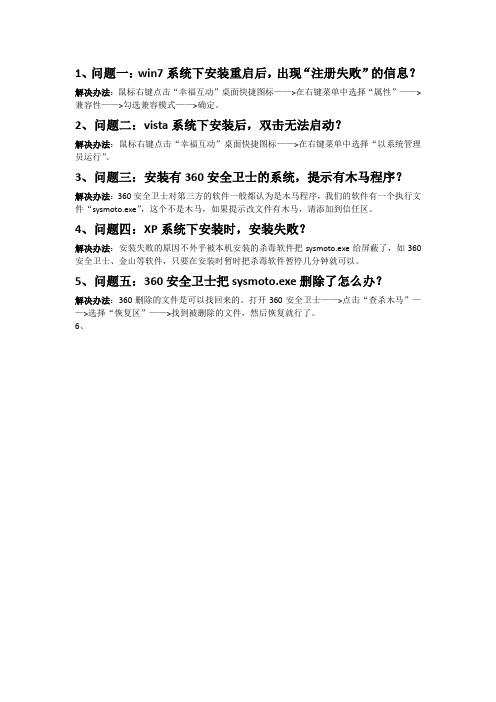
1、问题一:win7系统下安装重启后,出现“注册失败”的信息?解决办法:鼠标右键点击“幸福互动”桌面快捷图标——>在右键菜单中选择“属性”——>兼容性——>勾选兼容模式——>确定。
2、问题二:vista系统下安装后,双击无法启动?
解决办法:鼠标右键点击“幸福互动”桌面快捷图标——>在右键菜单中选择“以系统管理员运行”。
3、问题三:安装有360安全卫士的系统,提示有木马程序?解决办法:360安全卫士对第三方的软件一般都认为是木马程序,我们的软件有一个执行文件“sysmoto.exe”,这个不是木马,如果提示改文件有木马,请添加到信任区。
4、问题四:XP系统下安装时,安装失败?
解决办法:安装失败的原因不外乎被本机安装的杀毒软件把sysmoto.exe给屏蔽了,如360安全卫士、金山等软件,只要在安装时暂时把杀毒软件暂停几分钟就可以。
5、问题五:360安全卫士把sysmoto.exe删除了怎么办?
解决办法:360删除的文件是可以找回来的。
打开360安全卫士——>点击“查杀木马”——>选择“恢复区”——>找到被删除的文件,然后恢复就行了。
6、。
解决电脑无法安装软件的问题
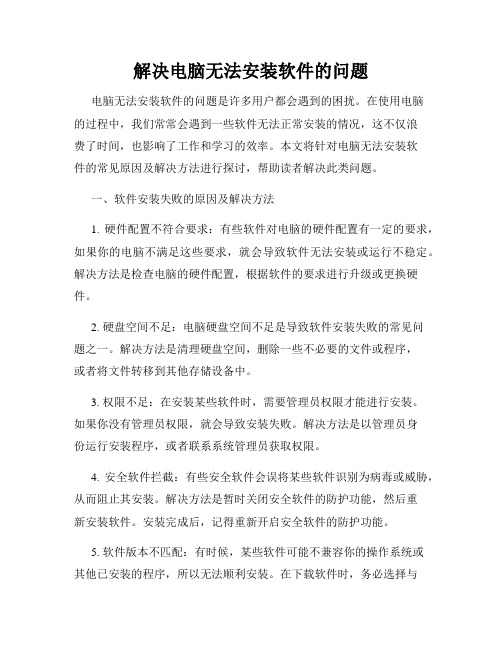
解决电脑无法安装软件的问题电脑无法安装软件的问题是许多用户都会遇到的困扰。
在使用电脑的过程中,我们常常会遇到一些软件无法正常安装的情况,这不仅浪费了时间,也影响了工作和学习的效率。
本文将针对电脑无法安装软件的常见原因及解决方法进行探讨,帮助读者解决此类问题。
一、软件安装失败的原因及解决方法1. 硬件配置不符合要求:有些软件对电脑的硬件配置有一定的要求,如果你的电脑不满足这些要求,就会导致软件无法安装或运行不稳定。
解决方法是检查电脑的硬件配置,根据软件的要求进行升级或更换硬件。
2. 硬盘空间不足:电脑硬盘空间不足是导致软件安装失败的常见问题之一。
解决方法是清理硬盘空间,删除一些不必要的文件或程序,或者将文件转移到其他存储设备中。
3. 权限不足:在安装某些软件时,需要管理员权限才能进行安装。
如果你没有管理员权限,就会导致安装失败。
解决方法是以管理员身份运行安装程序,或者联系系统管理员获取权限。
4. 安全软件拦截:有些安全软件会误将某些软件识别为病毒或威胁,从而阻止其安装。
解决方法是暂时关闭安全软件的防护功能,然后重新安装软件。
安装完成后,记得重新开启安全软件的防护功能。
5. 软件版本不匹配:有时候,某些软件可能不兼容你的操作系统或其他已安装的程序,所以无法顺利安装。
在下载软件时,务必选择与你的操作系统版本相匹配的软件。
如果你的操作系统较老旧,有些新版本软件可能不再对其提供支持。
二、常见的软件安装问题及解决方法1. 安装过程中出现错误提示:在安装软件的过程中,可能会出现各种错误提示,比如“文件损坏”、“无法找到指定路径”等。
解决方法是重新下载软件安装包,确保其完整性,或者尝试更换其他下载源。
2. 安装程序无反应:有时候,当我们双击安装程序后,却没有任何反应,安装界面没有弹出。
这可能是因为安装程序本身存在问题,或者与其他程序冲突。
解决方法是尝试使用兼容模式运行安装程序,或者禁用其他正在运行的程序后重新安装。
计算机软件使用中的常见困扰问题及应对措施
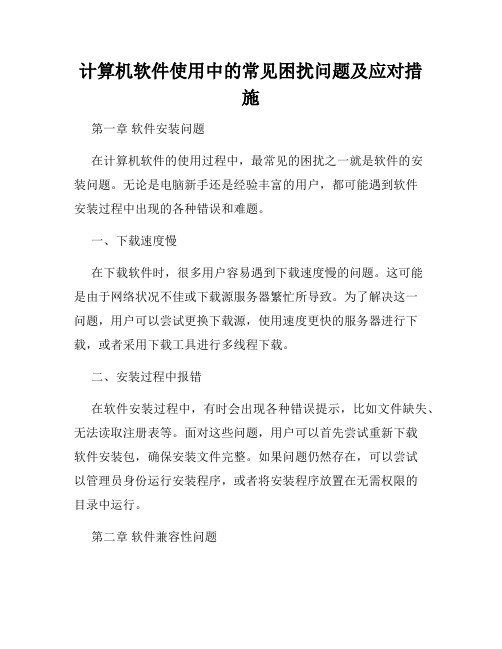
计算机软件使用中的常见困扰问题及应对措施第一章软件安装问题在计算机软件的使用过程中,最常见的困扰之一就是软件的安装问题。
无论是电脑新手还是经验丰富的用户,都可能遇到软件安装过程中出现的各种错误和难题。
一、下载速度慢在下载软件时,很多用户容易遇到下载速度慢的问题。
这可能是由于网络状况不佳或下载源服务器繁忙所导致。
为了解决这一问题,用户可以尝试更换下载源,使用速度更快的服务器进行下载,或者采用下载工具进行多线程下载。
二、安装过程中报错在软件安装过程中,有时会出现各种错误提示,比如文件缺失、无法读取注册表等。
面对这些问题,用户可以首先尝试重新下载软件安装包,确保安装文件完整。
如果问题仍然存在,可以尝试以管理员身份运行安装程序,或者将安装程序放置在无需权限的目录中运行。
第二章软件兼容性问题软件兼容性问题也是使用计算机软件时的一大困扰。
不同的软件系统和版本之间可能存在不兼容或者有限兼容的情况,导致软件无法正常运行或者出现各类错误。
一、硬件兼容性问题使用一些较老的计算机硬件设备时,可能会遇到软件无法兼容的问题。
为了解决这种困扰,用户可以升级硬件设备,购买更高版本的设备以支持新软件的运行。
二、操作系统兼容性问题不同的操作系统也会导致软件的兼容性问题。
比如某些软件只能在Windows系统中运行,而无法在Mac系统中正常使用。
为了解决这一问题,用户需要事先了解软件的兼容性情况,选择适合自己操作系统的软件版本。
第三章软件使用技巧问题除了安装和兼容性问题,软件使用过程中的技巧问题也会给用户带来困扰。
有时候,用户对于一些软件功能的操作不熟悉,导致无法高效地使用软件。
一、学习曲线陡峭有些软件的操作界面较为复杂,新用户需要花费较长时间来学习和熟悉软件的各种功能。
为了应对这一问题,用户可以通过查阅软件的用户手册、视频教程等途径,提高对软件的使用理解。
二、快捷键使用不熟很多软件都提供了丰富的快捷键功能,可以加快用户的操作速度。
Adobe Photoshop软件安装问题及解决方法一览

Adobe Photoshop软件安装问题及解决方法一览在如今数字时代,照片处理软件的需求日益增长。
Adobe Photoshop作为一款卓越的图像编辑工具,被广泛运用于设计师、摄影师和普通用户之间。
然而,Adobe Photoshop软件安装问题可能给使用者带来不小的困扰。
在本文中,我将探讨一些常见的安装问题并提供解决方法。
一、软件下载问题1.下载过慢:在下载Adobe Photoshop软件时,可能会遇到下载速度过慢的情况。
这可能是由于网络连接不稳定或网络拥塞导致的。
解决此问题的方法是尝试更换网络环境或等待网络恢复正常。
2.下载中断:有时候,Adobe Photoshop软件的下载会突然中断,导致无法成功下载完整的安装包。
为了解决这个问题,可以尝试使用下载管理器或使用不同的网络浏览器重新开始下载。
二、安装过程问题1.安装失败:在安装Adobe Photoshop软件时,可能会遇到安装失败的情况。
失败原因可能是操作系统不兼容、安装包损坏或未满足软件安装要求。
为了解决这个问题,可以先检查操作系统的兼容性,确保安装包完整并满足最低配置要求。
2.缺少依赖组件:有时候,在安装Adobe Photoshop软件之前,可能需要安装一些依赖的组件。
如果系统缺少这些组件,则可能导致安装失败。
为了解决这个问题,可以尝试从官方网站下载并安装所需的组件,例如Microsoft .NET Framework 等。
三、许可问题1.激活失败:安装Adobe Photoshop软件后,可能需要进行激活。
有时候,激活失败可能是由于输入错误的序列号、网络连接问题或Adobe账户验证失败等原因引起的。
为了解决这个问题,可以检查输入的序列号是否正确、确保网络连接稳定,并确保Adobe账户的验证信息正确。
2.无法登录:有时候,在软件安装完成后,用户可能会遇到无法登录的问题。
这可能是由于网络连接问题、账户被冻结或Adobe服务器故障等原因导致的。
详解计算机软件使用中的常见问题及解决方法
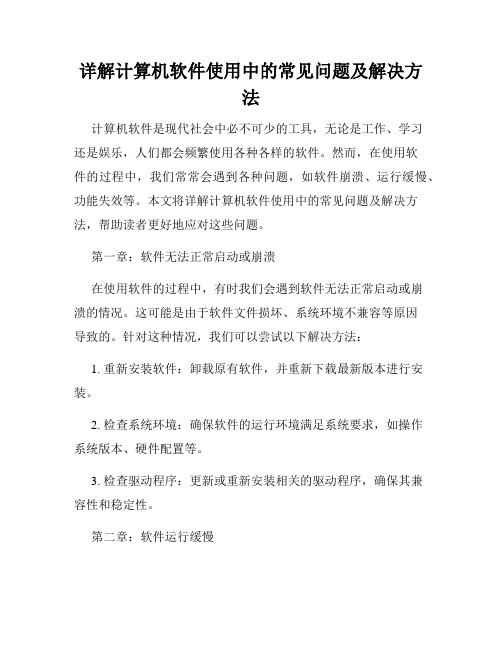
详解计算机软件使用中的常见问题及解决方法计算机软件是现代社会中必不可少的工具,无论是工作、学习还是娱乐,人们都会频繁使用各种各样的软件。
然而,在使用软件的过程中,我们常常会遇到各种问题,如软件崩溃、运行缓慢、功能失效等。
本文将详解计算机软件使用中的常见问题及解决方法,帮助读者更好地应对这些问题。
第一章:软件无法正常启动或崩溃在使用软件的过程中,有时我们会遇到软件无法正常启动或崩溃的情况。
这可能是由于软件文件损坏、系统环境不兼容等原因导致的。
针对这种情况,我们可以尝试以下解决方法:1. 重新安装软件:卸载原有软件,并重新下载最新版本进行安装。
2. 检查系统环境:确保软件的运行环境满足系统要求,如操作系统版本、硬件配置等。
3. 检查驱动程序:更新或重新安装相关的驱动程序,确保其兼容性和稳定性。
第二章:软件运行缓慢软件运行缓慢是我们常见的问题之一,尤其是在处理大量数据或运行复杂任务时。
为了解决这个问题,我们可以考虑以下解决方法:1. 清理磁盘空间:删除不需要的文件和程序,释放磁盘空间,提高系统性能。
2. 关闭后台运行程序:关闭不必要的后台程序和服务,减少系统资源占用。
3. 更新硬件配置:增加内存、更换硬盘等硬件升级,提升计算机性能。
第三章:软件功能失效有时候我们可能会发现某些软件的功能无法正常使用,如无法打印、无法保存文件等。
针对这种问题,我们可以考虑以下解决方法:1. 确认软件版本:检查软件是否为最新版本,如不是,更新为最新版本。
2. 检查设置选项:确认软件的设置选项是否正确,如打印机设置、文件保存路径等。
3. 重置软件参数:有些软件提供重置功能,可以尝试还原软件默认设置,然后重新设置功能参数。
第四章:软件安装问题在安装软件的过程中,有时我们可能会遇到各种各样的问题,如安装中断、安装失败等。
针对这些问题,以下是一些常见的解决方法:1. 检查安装文件完整性:如果下载的安装文件损坏或不完整,可能导致安装失败。
计算机软件使用常见问题与解决办法汇总
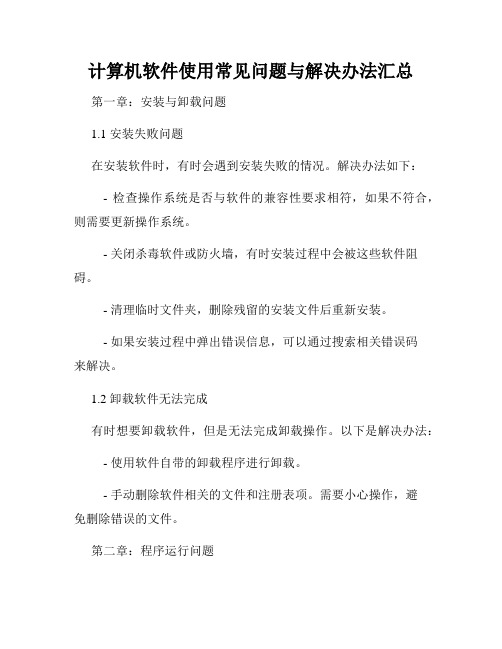
计算机软件使用常见问题与解决办法汇总第一章:安装与卸载问题1.1 安装失败问题在安装软件时,有时会遇到安装失败的情况。
解决办法如下: - 检查操作系统是否与软件的兼容性要求相符,如果不符合,则需要更新操作系统。
- 关闭杀毒软件或防火墙,有时安装过程中会被这些软件阻碍。
- 清理临时文件夹,删除残留的安装文件后重新安装。
- 如果安装过程中弹出错误信息,可以通过搜索相关错误码来解决。
1.2 卸载软件无法完成有时想要卸载软件,但是无法完成卸载操作。
以下是解决办法: - 使用软件自带的卸载程序进行卸载。
- 手动删除软件相关的文件和注册表项。
需要小心操作,避免删除错误的文件。
第二章:程序运行问题2.1 程序无法启动在运行软件时,有时会遇到程序无法启动的情况。
可以尝试以下解决办法:- 检查系统是否缺少必要的运行环境,如.NET Framework等。
如果缺少,需要安装相应的环境。
- 切换到兼容模式,将软件设置为与已知兼容的操作系统版本。
- 重新安装软件,有时软件安装过程中可能出现错误导致程序无法启动。
2.2 程序崩溃或运行缓慢当程序无故崩溃或者运行缓慢时,可以采取以下措施:- 更新软件版本,有时软件更新会修复一些程序崩溃或运行缓慢的问题。
- 检查系统硬件是否满足软件运行的要求,如内存、处理器等。
如果硬件不足,可能会导致程序运行缓慢或崩溃。
- 清理系统垃圾文件、优化系统性能,可以使用系统工具或第三方软件来进行清理和优化。
第三章:配置和设置问题3.1 无法连接到网络在软件中需要进行网络连接时,有时会无法连接到网络。
以下是解决办法:- 检查网络连接是否正常,重启路由器或者调整无线网络连接。
- 检查软件设置,确保网络连接方式和参数设置正确。
- 检查防火墙设置,将软件添加到信任列表中,避免被阻止。
3.2 无法保存设置或配置有时软件在保存设置或配置时会失败。
可以尝试以下解决办法: - 检查是否有管理员权限,确保能够对软件进行修改配置。
计算机软件的常见问题及解决方案
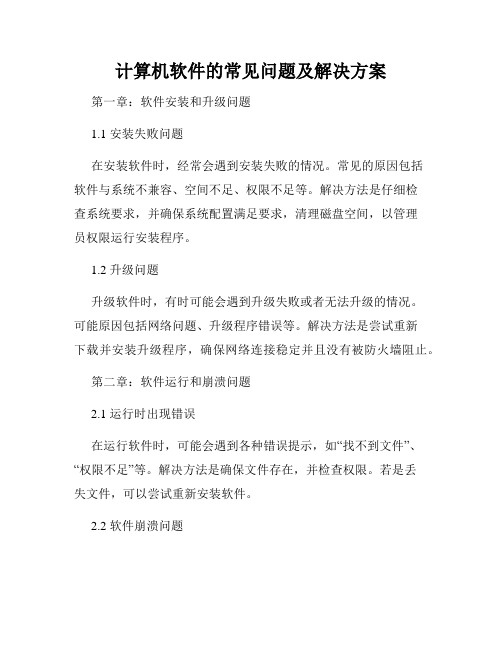
计算机软件的常见问题及解决方案第一章:软件安装和升级问题1.1 安装失败问题在安装软件时,经常会遇到安装失败的情况。
常见的原因包括软件与系统不兼容、空间不足、权限不足等。
解决方法是仔细检查系统要求,并确保系统配置满足要求,清理磁盘空间,以管理员权限运行安装程序。
1.2 升级问题升级软件时,有时可能会遇到升级失败或者无法升级的情况。
可能原因包括网络问题、升级程序错误等。
解决方法是尝试重新下载并安装升级程序,确保网络连接稳定并且没有被防火墙阻止。
第二章:软件运行和崩溃问题2.1 运行时出现错误在运行软件时,可能会遇到各种错误提示,如“找不到文件”、“权限不足”等。
解决方法是确保文件存在,并检查权限。
若是丢失文件,可以尝试重新安装软件。
2.2 软件崩溃问题软件可能会突然崩溃关闭,导致数据丢失。
这可能是由于内存不足、冲突或者编程错误引起的。
解决方法是确保电脑有足够的内存空间,关闭其他占用内存较多的软件,检查是否有软件冲突并更新软件版本。
第三章:软件功能问题3.1 功能无响应有时软件的某些功能可能无法正常响应。
这可能是由于资源不足、程序错误或数据损坏引起的。
解决方法是关闭其他占用资源的程序,尝试重新启动软件,并进行数据修复或重新导入。
3.2 功能使用困难有时新用户可能会在软件的使用过程中遇到困难。
这可能是因为没有正确理解软件的操作流程或者功能说明不够清晰。
解决方法是仔细阅读软件的用户手册或在线教程,并咨询其他有经验的用户或客服。
第四章:软件安全问题4.1 病毒和恶意软件感染软件可能会感染病毒和恶意软件,导致计算机系统受到威胁。
解决方法是定期更新杀毒软件,确保杀毒软件保持最新的病毒特征库,并避免下载和安装来路不明的软件。
4.2 数据泄露和隐私保护一些软件可能会泄露用户的个人信息,造成隐私安全隐患。
解决方法是使用有信誉和安全性保障的软件,并且不要泄露个人敏感信息,注意保护个人隐私。
第五章:软件兼容性问题5.1 硬件兼容性问题软件可能不兼容某些硬件设备,导致无法正常工作。
解决电脑软件安装和卸载问题

解决电脑软件安装和卸载问题在当今数字化的时代,电脑软件已经成为了我们日常生活和工作中不可或缺的一部分。
然而,随着软件的日益庞大和复杂,很多用户在安装和卸载软件时遇到了各种问题。
本文将介绍一些解决电脑软件安装和卸载问题的有效方法,帮助读者轻松应对这些常见的困扰。
一、电脑软件安装问题及解决方法无论是从网络下载还是通过光盘安装软件,都可能会出现一些安装问题。
下面列举了几种常见问题并提供了解决方法。
1. 安装程序无法运行或打开:这种情况通常是由于软件与操作系统版本不兼容所致。
解决办法是检查软件要求的操作系统版本,并确保系统满足要求。
如果软件不兼容,可以尝试寻找适用于当前系统的其他版本或替代产品。
2. 安装过程中出现错误提示:错误提示可能是由于缺少相关文件、磁盘空间不足或系统设置问题引起的。
在遇到错误提示时,可以尝试重新下载安装文件,确保文件完整且没有损坏。
另外,确保计算机硬盘有足够的可用空间,并检查是否有杀毒软件或防火墙干扰了安装过程。
3. 安装完成后软件无法正常运行:如果安装完成后软件无法正常运行,很可能是由于缺少依赖文件、配置错误或注册表损坏导致的。
解决这个问题的方法是尝试重新安装软件并确保按照正确的步骤进行配置。
如果问题仍然存在,可以尝试更新操作系统和相关驱动程序,或者联系软件开发商寻求技术支持。
二、电脑软件卸载问题及解决方法与安装软件问题一样,卸载软件时也可能会遇到各种困扰。
下面列举了一些常见问题并提供了解决方法。
1. 无法找到卸载程序:有些软件可能没有提供明确的卸载程序,导致用户无法轻松卸载。
在这种情况下,可以尝试使用操作系统自带的“添加/删除程序”或“应用程序和功能”功能进行卸载。
如果仍然无法解决,可以查看软件开发商的官方网站或联系他们的技术支持部门以获取更多帮助。
2. 卸载过程中出现错误或卡顿:在卸载软件时,有时会遇到错误提示或卡顿的情况。
这可能是由于其他程序正在使用相关文件,或者系统中存在冲突导致的。
五个常见的电脑软件安装问题解决方法

五个常见的电脑软件安装问题解决方法在使用电脑时,我们难免会遇到各种软件安装问题。
这不仅浪费了我们的时间,还影响了工作和娱乐体验。
然而,大部分软件安装问题都可以轻松解决。
本文将介绍五个常见的电脑软件安装问题,并提供有效的解决方法。
问题一:安装过程中出现错误提示当我们试图安装一个软件时,有时会遇到错误提示,如“无法找到文件”、“安装文件已损坏”等。
这可能是由于下载的安装文件不完整或损坏,或者是由于系统权限问题导致。
针对这些问题,我们可以采取以下解决方法:1. 重新下载安装文件:如果我们确定安装文件受损,可以尝试重新下载新的安装文件,并确保下载完成后进行安装。
2. 检查系统权限:在某些情况下,我们可能需要管理员权限才能成功安装软件。
右键点击安装文件,选择“以管理员身份运行”来解决权限问题。
问题二:安装过程卡在某个步骤或进度条不动有时在软件安装过程中,我们会发现安装进度条停止移动或卡在某个步骤。
这可能是由于系统资源占用过高或某些进程冲突造成的。
以下是几种可行的解决方法:1. 关闭不必要的进程和程序:在安装软件之前,可以尝试关闭其他运行的程序和后台进程,以释放系统资源,从而顺利完成安装。
2. 重新启动电脑:有时,重新启动计算机可以解决进程冲突问题。
在安装过程中出现问题时,可以尝试重新启动电脑,并重新开始安装。
问题三:安装完成后软件无法打开或运行不正常有时,尽管软件已经成功安装,但我们无法打开软件或软件无法正常运行。
这可能是由于系统兼容性问题、缺少依赖文件或软件版本不匹配等原因。
下面是一些解决方法:1. 检查系统兼容性:在下载和安装软件之前,我们应该先确认软件的系统要求和我们所使用的操作系统是否兼容。
如果软件与操作系统不兼容,我们可以尝试寻找替代版本或更新操作系统。
2. 安装所需的依赖文件:某些软件需要依赖于其他组件或运行库才能正常运行。
在安装软件之前,我们应该检查软件的说明或官方网站,看是否需要下载和安装额外的依赖文件。
Windows电脑中常见的软件安装和卸载问题解决方法

Windows电脑中常见的软件安装和卸载问题解决方法在使用Windows电脑时,我们经常会遇到软件安装和卸载的问题。
有时候安装一个软件可能会出现错误提示,而有时候卸载一个软件可能会遇到无法完全删除的情况。
本文将介绍一些常见的软件安装和卸载问题,并提供相应的解决方法。
一、软件安装问题解决方法1. 安装过程中出现错误提示在安装软件的过程中,有时候会遇到各种各样的错误提示,比如“无法找到指定的文件”、“内存不足”等。
这些错误提示通常是由于系统环境不兼容或者软件安装包损坏所导致的。
解决方法可以尝试以下几种:- 确保系统环境兼容:有些软件可能需要特定的系统版本或者硬件配置才能正常安装。
在安装软件之前,建议先查看软件的系统要求,确保自己的电脑符合要求。
- 重新下载安装包:有时候软件安装包可能会损坏,导致安装过程中出现错误。
可以尝试重新下载安装包,并确保下载的安装包完整。
- 关闭安全软件:有些安全软件可能会干扰软件的安装过程。
可以尝试临时关闭安全软件,然后重新安装软件。
2. 安装过程中卡住或者无响应有时候在安装软件的过程中,可能会出现安装过程长时间卡住或者无响应的情况。
这通常是由于系统资源不足或者软件安装包损坏所导致的。
解决方法可以尝试以下几种:- 关闭其他运行的程序:在安装软件之前,建议先关闭其他不必要的程序,释放系统资源,以确保安装过程的顺利进行。
- 重新下载安装包:有时候软件安装包可能会损坏,导致安装过程中出现卡住或者无响应的情况。
可以尝试重新下载安装包,并确保下载的安装包完整。
- 使用安全模式安装:有些软件可能与系统的其他组件冲突,导致安装过程卡住或者无响应。
可以尝试在安全模式下安装软件,以避免冲突。
二、软件卸载问题解决方法1. 无法完全删除软件有时候我们在卸载一个软件时,可能会遇到无法完全删除的情况,即使在控制面板中已经卸载了该软件。
这通常是由于软件残留文件或者注册表项没有被清除所导致的。
解决方法可以尝试以下几种:- 使用卸载工具:有些软件提供了专门的卸载工具,可以帮助用户完全删除软件。
电脑办公中的常见软件安装问题及解决方案
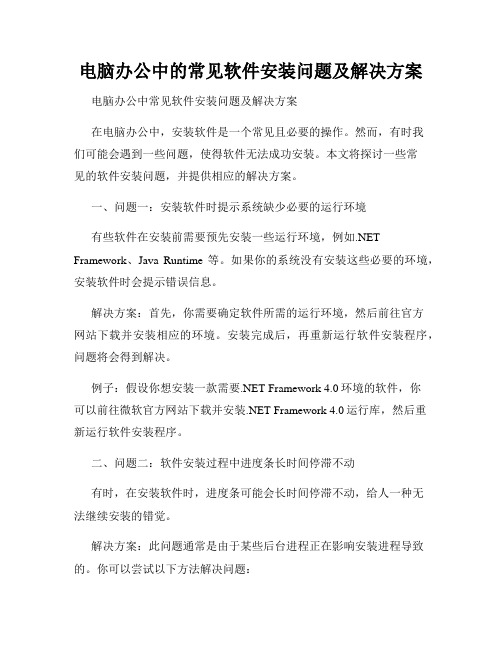
电脑办公中的常见软件安装问题及解决方案电脑办公中常见软件安装问题及解决方案在电脑办公中,安装软件是一个常见且必要的操作。
然而,有时我们可能会遇到一些问题,使得软件无法成功安装。
本文将探讨一些常见的软件安装问题,并提供相应的解决方案。
一、问题一:安装软件时提示系统缺少必要的运行环境有些软件在安装前需要预先安装一些运行环境,例如.NET Framework、Java Runtime等。
如果你的系统没有安装这些必要的环境,安装软件时会提示错误信息。
解决方案:首先,你需要确定软件所需的运行环境,然后前往官方网站下载并安装相应的环境。
安装完成后,再重新运行软件安装程序,问题将会得到解决。
例子:假设你想安装一款需要.NET Framework 4.0环境的软件,你可以前往微软官方网站下载并安装.NET Framework 4.0运行库,然后重新运行软件安装程序。
二、问题二:软件安装过程中进度条长时间停滞不动有时,在安装软件时,进度条可能会长时间停滞不动,给人一种无法继续安装的错觉。
解决方案:此问题通常是由于某些后台进程正在影响安装进程导致的。
你可以尝试以下方法解决问题:1. 关闭所有其他程序和窗口,以确保没有其他进程在影响安装程序。
2. 右键点击任务栏,选择“任务管理器”,在“进程”选项卡中结束所有与该软件相关的进程。
3. 重新启动电脑,并再次运行软件安装程序。
例子:假设你正在安装一款设计软件,安装过程中进度条停滞不动。
你可以先关闭其他程序和窗口,然后通过任务管理器结束所有与该软件相关的进程,最后重新运行安装程序。
三、问题三:软件安装后无法正常运行有时,软件安装完成后,我们发现无法正常运行软件,无法打开或崩溃。
解决方案:以下是一些常见的解决方案:1. 检查操作系统的兼容性:确保软件与你的操作系统兼容。
2. 重新安装软件:有时安装过程中可能出现错误,导致软件无法正常运行。
尝试卸载并重新安装软件,以解决问题。
3. 更新或升级软件:有时软件厂商会发布更新或修补程序来解决一些已知的问题。
如何解决无法安装软件的问题

如何解决无法安装软件的问题在日常使用电脑或手机的过程中,我们经常会遇到无法安装软件的问题。
这可能是由于多种原因引起的,例如设备不兼容、系统错误、网络问题等。
为了解决这些问题,我们需要采取一些措施来确保软件能够成功安装并正常运行。
本文将介绍一些常见的解决方法,帮助您克服无法安装软件的困扰。
1. 检查设备兼容性在安装软件之前,首先需要确保您的设备与该软件兼容。
查看软件的系统要求,例如操作系统版本、处理器类型和内存要求等。
如果您的设备不符合要求,那么可能无法安装该软件。
在这种情况下,您可以尝试寻找适用于您设备的替代软件或升级您的设备以满足要求。
2. 清理磁盘空间如果您的设备存储空间不足,可能会导致无法安装软件。
在安装软件之前,建议您清理磁盘空间,删除不需要的文件或应用程序,以确保有足够的空间来安装新的软件。
您可以通过查看设备的存储设置来了解当前可用的存储空间,并根据需要进行清理。
3. 关闭防病毒软件或防火墙有时,防病毒软件或防火墙可能会阻止软件的安装过程。
这是为了保护您的设备免受恶意软件的攻击。
如果您遇到无法安装软件的问题,可以尝试暂时关闭防病毒软件或防火墙,然后重新尝试安装软件。
请注意,在关闭防病毒软件或防火墙时,确保您从可信任的来源下载软件,以避免安全风险。
4. 检查网络连接有时,无法安装软件可能是由于网络连接问题引起的。
确保您的设备连接到稳定的互联网,并尝试重新安装软件。
如果您使用的是无线网络,请尝试将设备靠近路由器,以确保信号强度和稳定性。
此外,还可以尝试使用其他网络连接方式,如移动数据网络或其他Wi-Fi网络。
5. 更新操作系统和驱动程序操作系统和驱动程序的更新通常包含了修复软件安装问题的补丁和改进。
在安装软件之前,建议您检查是否有可用的操作系统更新和驱动程序更新。
通过更新操作系统和驱动程序,可以提高设备的兼容性和稳定性,从而解决无法安装软件的问题。
6. 重新下载软件安装包如果您尝试安装的软件安装包损坏或不完整,可能会导致安装失败。
电脑安装新软件后出现兼容性问题
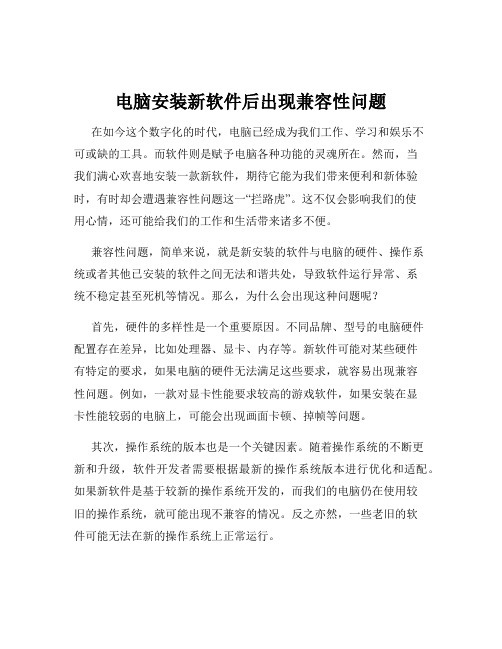
电脑安装新软件后出现兼容性问题在如今这个数字化的时代,电脑已经成为我们工作、学习和娱乐不可或缺的工具。
而软件则是赋予电脑各种功能的灵魂所在。
然而,当我们满心欢喜地安装一款新软件,期待它能为我们带来便利和新体验时,有时却会遭遇兼容性问题这一“拦路虎”。
这不仅会影响我们的使用心情,还可能给我们的工作和生活带来诸多不便。
兼容性问题,简单来说,就是新安装的软件与电脑的硬件、操作系统或者其他已安装的软件之间无法和谐共处,导致软件运行异常、系统不稳定甚至死机等情况。
那么,为什么会出现这种问题呢?首先,硬件的多样性是一个重要原因。
不同品牌、型号的电脑硬件配置存在差异,比如处理器、显卡、内存等。
新软件可能对某些硬件有特定的要求,如果电脑的硬件无法满足这些要求,就容易出现兼容性问题。
例如,一款对显卡性能要求较高的游戏软件,如果安装在显卡性能较弱的电脑上,可能会出现画面卡顿、掉帧等问题。
其次,操作系统的版本也是一个关键因素。
随着操作系统的不断更新和升级,软件开发者需要根据最新的操作系统版本进行优化和适配。
如果新软件是基于较新的操作系统开发的,而我们的电脑仍在使用较旧的操作系统,就可能出现不兼容的情况。
反之亦然,一些老旧的软件可能无法在新的操作系统上正常运行。
另外,已安装的其他软件也可能与新软件产生冲突。
有些软件在运行时可能会占用相同的系统资源或者使用相同的端口、注册表项等,从而导致新软件无法正常工作。
比如,同时安装了两个杀毒软件,它们可能会互相干扰,影响系统的性能和稳定性。
当我们遇到电脑安装新软件后出现兼容性问题时,通常会有哪些具体的表现呢?最常见的就是软件无法安装。
在安装过程中,可能会弹出错误提示,如“安装程序无法继续,您的系统不满足最低要求”或者“安装文件损坏,请重新下载”等。
即使勉强安装成功,软件也可能无法启动,或者在启动后立即崩溃关闭。
还有一种情况是软件运行缓慢。
打开软件后,操作反应迟钝,等待时间过长,严重影响使用效率。
计算机软件安装的常见问题解决方法
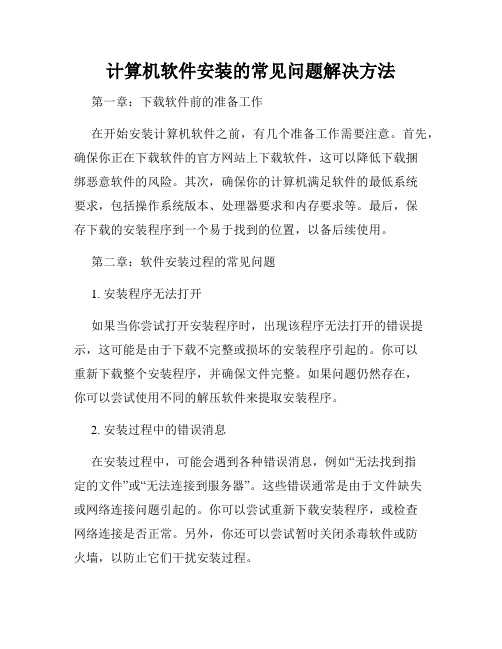
计算机软件安装的常见问题解决方法第一章:下载软件前的准备工作在开始安装计算机软件之前,有几个准备工作需要注意。
首先,确保你正在下载软件的官方网站上下载软件,这可以降低下载捆绑恶意软件的风险。
其次,确保你的计算机满足软件的最低系统要求,包括操作系统版本、处理器要求和内存要求等。
最后,保存下载的安装程序到一个易于找到的位置,以备后续使用。
第二章:软件安装过程的常见问题1. 安装程序无法打开如果当你尝试打开安装程序时,出现该程序无法打开的错误提示,这可能是由于下载不完整或损坏的安装程序引起的。
你可以重新下载整个安装程序,并确保文件完整。
如果问题仍然存在,你可以尝试使用不同的解压软件来提取安装程序。
2. 安装过程中的错误消息在安装过程中,可能会遇到各种错误消息,例如“无法找到指定的文件”或“无法连接到服务器”。
这些错误通常是由于文件缺失或网络连接问题引起的。
你可以尝试重新下载安装程序,或检查网络连接是否正常。
另外,你还可以尝试暂时关闭杀毒软件或防火墙,以防止它们干扰安装过程。
3. 安装程序冲突有时,在安装新软件时,可能会出现与现有软件冲突的问题。
例如,安装程序可能会占用与其他程序相同的文件或注册表项,导致冲突。
在这种情况下,你可以尝试卸载或禁用与该软件冲突的其他程序,然后重新运行安装程序。
另外,你还可以尝试在安全模式下安装软件,以避免冲突。
第三章:安装完成后的常见问题1. 程序无法打开或崩溃如果在安装完成后,你无法打开软件或软件频繁崩溃,这可能是由于文件损坏、配置错误或系统兼容性问题引起的。
你可以尝试重新安装软件,确保安装过程没有中断或出现错误。
另外,你还可以尝试更新操作系统和驱动程序,以确保与软件的兼容性。
2. 需要密钥或激活码在安装某些商业软件时,你可能需要输入密钥或激活码来完成安装过程。
如果你没有收到密钥或激活码,你可以尝试在软件的官方网站上注册并获取。
如果你已经有密钥或激活码,但仍然无法完成安装,你可以尝试联系软件供应商获得进一步的帮助。
解决软件安装问题的调试方案
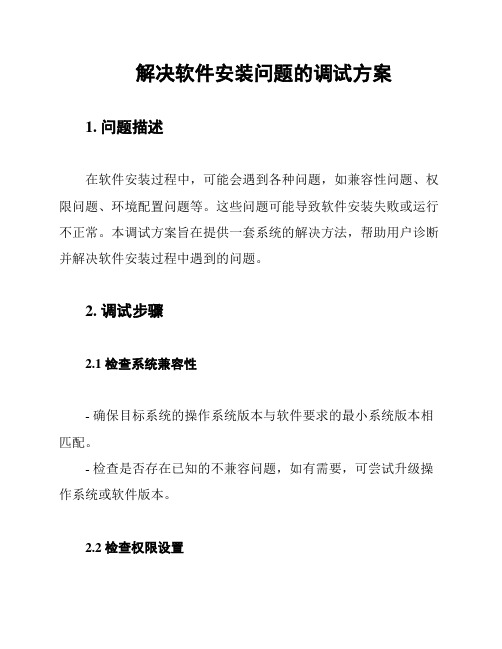
解决软件安装问题的调试方案1. 问题描述在软件安装过程中,可能会遇到各种问题,如兼容性问题、权限问题、环境配置问题等。
这些问题可能导致软件安装失败或运行不正常。
本调试方案旨在提供一套系统的解决方法,帮助用户诊断并解决软件安装过程中遇到的问题。
2. 调试步骤2.1 检查系统兼容性- 确保目标系统的操作系统版本与软件要求的最小系统版本相匹配。
- 检查是否存在已知的不兼容问题,如有需要,可尝试升级操作系统或软件版本。
2.2 检查权限设置- 确认是否有足够的权限进行软件安装。
- 如果需要,以管理员身份运行安装程序。
- 检查文件和目录权限,确保软件安装所需的文件和目录可写。
2.3 检查环境配置- 确认环境变量是否设置正确,特别是PATH和LD_LIBRARY_PATH等。
- 检查是否需要安装额外的依赖库或软件。
- 如果有特定环境要求,请按照软件文档进行配置。
2.4 检查软件依赖关系- 确认是否已安装所有必要的依赖软件。
- 使用第三方依赖管理工具(如`apt`, `yum`, `brew`等)自动安装依赖。
2.5 检查安装包完整性- 确认安装包是否已损坏或丢失。
2.6 使用调试工具- 使用系统自带的调试工具(如`strace`, `ltrace`等)分析软件安装过程中的问题。
- 输出调试日志,查找可能的错误或异常。
2.7 搜索问题和解决方案- 在官方文档、论坛、问答社区等地方搜索遇到的问题,查找是否有已知的解决方案。
- 如有必要,可向相关技术支持或社区寻求帮助。
2.8 尝试其他安装方法- 尝试使用不同的安装程序或安装介质(如光盘、USB等)。
- 尝试在不同的系统环境下进行安装。
3. 问题解决记录在调试过程中,请将遇到的问题、尝试的解决方案以及最终结果记录下来,以便于后续参考和分析。
4. 总结通过以上步骤,大多数软件安装问题都可以得到有效解决。
如果在调试过程中遇到特殊情况,请及时寻求专业帮助。
希望本调试方案能帮助您顺利安装和使用软件。
解决软件安装问题的调试方案

解决软件安装问题的调试方案背景在软件安装过程中,可能会遇到各种问题,例如安装失败、卡顿、错误提示等。
为了解决这些问题,我们需要采取一些调试方案来排查并修复软件安装问题。
调试方案1. 检查系统要求首先,我们需要确保系统满足软件的最低要求。
查看软件的官方网站或文档,了解软件所需的操作系统版本、处理器要求、内存要求等信息,并核对系统是否满足这些要求。
2. 关闭安全软件有时,安全软件(如防火墙、杀毒软件等)可能会干扰软件安装过程。
在安装软件之前,我们可以尝试将这些安全软件临时关闭,然后重新运行安装程序,看是否能够成功安装。
3. 清理残留文件软件的先前安装或卸载可能会留下一些残留文件,导致后续安装过程出现问题。
我们可以使用系统清理工具或第三方软件来清理这些残留文件。
确保在清理之前备份重要文件,以防误删除。
4. 检查磁盘空间软件安装过程需要足够的磁盘空间来存储安装文件和相关组件。
我们可以检查系统的磁盘空间是否足够,并确保有足够的空间来安装软件。
如果磁盘空间不足,可以进行磁盘清理或删除不必要的文件来释放空间。
5. 使用管理员权限运行安装程序有时,软件安装需要管理员权限才能顺利进行。
我们可以尝试使用管理员账户登录系统,并使用管理员权限运行安装程序,看是否能够解决安装问题。
7. 查找错误提示信息如果在安装过程中出现错误提示信息,我们可以将错误提示信息记录下来,并在搜索引擎或相关论坛中进行搜索。
通常,其他用户可能已经遇到了相似的问题,并分享了解决方案。
8. 寻求官方支持如果以上调试方案无法解决问题,我们可以向软件的官方支持渠道寻求帮助。
提供清晰的问题描述和相关信息,以便官方支持团队能够更好地帮助我们解决软件安装问题。
总结通过采取上述调试方案,我们可以有效地解决软件安装问题。
然而,如果问题仍然存在,我们建议寻求专业的技术支持来解决更复杂的安装问题。
- 1、下载文档前请自行甄别文档内容的完整性,平台不提供额外的编辑、内容补充、找答案等附加服务。
- 2、"仅部分预览"的文档,不可在线预览部分如存在完整性等问题,可反馈申请退款(可完整预览的文档不适用该条件!)。
- 3、如文档侵犯您的权益,请联系客服反馈,我们会尽快为您处理(人工客服工作时间:9:00-18:30)。
安装软件中如何保证每一层的构件都在同一位置?安装算量GQI2009绵阳2010-10-22答:在安装中没有统一的轴线,用户可以自己任意建一个轴网,然后每次导入CAD时都用固定的一点来定位到轴网上。
GQI2009中,cad图中如果电气的线路相交时有断开距离时软件能自动识别吗?安装算量GQI2009甘肃2010-10-21答:在软件中有专门的设置,在cad操作-cad识别选项中-连续cad图之间的误差值进行修改即可。
在CAD识别过程中图纸复杂如何隐藏不使用的cad涂层?安装算量GQI2009甘肃2010-10-21答:在cad识别操作时,首先在“图层设置”选项中单击“只显示选中cad图元所在图层”,然后在cad图上选中相应的图层,右键单击其他图层即可隐藏。
识别消防管道时,虽然标注的是不同管径,但识别之后只有一种管径,为什么》安装算量GQI2009济南2010-10-21答:因为没有识别喷头,在进行识别的时候,软件是按照最小的管径识别。
在安装GQI2009软件中,电气专业线槽里面的线如何计算?安装算量GQI2009重庆2010-10-15答:暂时只能用导管代替绘制及输入线型。
在安装GQI2009软件中,区分同样构件套用定额如何操作?安装算量GQI2009重庆2010-10-15答:直接在套用定额中,把名称描述那进行修改即可通风空调中,风管通头为什么没有工程量?安装算量GQI2009重庆2010-10-15答:风管通头,是不计算工程量的,只是为了连接风管构件;风管计算长度的时候,需要计算到通头中心线通风空调专业中的软管如何识别?软件里没有软管的分类安装算量GQI2009重庆2010-10-15答:这个可以按设备识别,软件将个数计算出来后,用个数乘以单个面积就能将软管的总面积算出来安装软件里,识别完风管,识别风管部件的时候报错,提示:不能选择超过一个标识,请确认!、安装算量GQI2009重庆2010-10-15答:原因:风口里有一些字符,需要把cad图放很大才能看到,把这些字符删除识别即可!CAD线之间的距离相差比较大,没有连接起来,导进来后都是断开的,怎么设置?安装算量GQI2009唐山2010-10-14答:在cad识别选项,有连续cad线之间的最大误差值的设置,根据需要调大即可。
如何单把电气CAD线单独显示出来,不和其他CAD线混在一起?安装算量GQI2009唐山2010-10-14答:在CAD草图界面,先点击【图层设置】中【只显示选中CAD线所在图层】,再按住ctrl+左键选中需要显示的CAD线,然后右键确定即可。
如果再想把所有的CAD线都显示,则按F7,将CAD原始图层勾选。
标准层的水系统只给出了一张图纸系统图上显示每层都单独走水管在安装算量里面怎么处理?安装算量GQI2009唐山2010-10-14答:计算立管工程量的问题。
在平面图上找到对应立管的位置,然后用【选择识别立管】的功能,将识别的每层立管构件定义好属性值中起点标高和终点标高后,就完成了识别立管过程安装中的超高是怎么计算的安装算量GQI2009青岛2010-10-12答:一般全国来说,超高算是5米,如果所本层层高是4.2米,算超高算3.6米,安装中的超高是按照本层的高度计算,在3.6米按照普通来算,超过3.6的部分用本层层高-3.6之后算作超高的部分GQI2009软件给排水专业中,利用CAD导图识别构件时,识别顺序是什么?安装算量GQI2009昆明2010-10-10答:卫生器具——设备——管道——阀门法兰和管道附件。
给排水专业中,绘制阀门时怎么看阀门有没有和管道连接上。
安装算量GQI2009大连2010-10-9答:没有管道就没有阀门,只要阀门能绘制上,那就一定与管道连接上了。
给排水管道中,GQI2009能计算挖土方体积吗安装算量GQI2009大连2010-10-9答:可以在做法中选择长度的代码*工作面宽度*厚度。
在识别疏散指示灯的时候,为什么数量总是不准确?安装算量GQI2009成都2010-10-8答:在识别灯器具的时候应遵循先复杂后简单,先标识后图列的原则,这种情况是因为没有先识别双向的指示灯,所在在识别单向的时候把双向的识别为两个单向的了。
给排水工程中,先识别水平管,再布置立管后,水平管和立管没有连接起来,怎么快速把这两个管连接起来安装算量GQI2009成都2010-10-8答:采用“延伸水平管”功能来处理,水平管和立管相交后会自动生成通头的。
在消防喷淋专业中,图上没有标明每一段管的直径,相应的直径需要根据所控制喷头的数量来确定,在软件里怎么快速处理安装算量GQI2009成都2010-10-8答:采用“自动识别”的功能,选中一段干管单击右键,设置好相应管径所控制的喷头的数量即可。
通风空调专业中,风管的长度要扣掉设备所占的长度,软件怎么处理安装算量GQI2009成都2010-10-8答:计算设置-通风空调-风管是否扣设备所占长度,调为是,另外在识别设备的时候,要注意填好要扣除的长度值。
在给排水专业中,有两根在同一标高的管子相交了,软件不会自动生成通头,是为什么?安装算量GQI2009成都2010-10-8答:产生原因:两个管道是属于不同的系统,所以不会自动生成通头的。
相邻楼层构件错位了,应该如何处理安装算量GQI2009成都2010-10-8答:遇到这种情况可以采用工具下面的设置原点功能来处理。
每一层楼选择一个相同的点来设置节点就可以了。
软件自动生成弯头后,可以修改其名称来反建构件吗?安装算量GQI2009上海2010-10-8答:目前这个版本不可以。
只能通过修改汇总信息把不同的弯头量分开。
配电箱的尺寸不一样,但在CAD图中画的是一样大小的,这时软件识别的时候计算量是正确的吗?安装算量GQI2009上海2010-10-8答:识别管线时,配电箱的预留长度计算会有些出入。
消防喷淋中CAD图上没管线的CAD线没有断开画,是连续的。
这样的能识别管线吗?安装算量GQI2009上海2010-10-8答:有的CAD图上管线是断开的,这时可以用识别功能,对于那种没有断开的管线,只能自己建构件描图。
识别电气管线设备比较集中时,管线会经常找错设备,这样就会生成错误的立管安装算量GQI2009上海2010-10-8答:先识别管道,再识别设备,尤其是卫生间里给排水识图技巧安装算量GQI2009上海2010-10-8答:给排水管线很多很乱,我们识别的时候可以在选择导航栏的管道然后在工具栏最后一项有个cad设置,里面有个只显示同图层的构件,这样方便了我们进一步的识别GQI2009导图发现CAD图纸中插入的Excel表格无法导入安装算量GQI2009上海2010-10-8答:双击CAD图中的表格会弹出EXCEL文档,从中复制被引用的表格,然后再在AutoCAD环境下选择‘编辑’菜单中的选择性粘贴,选择‘AutoCAD图元’,确定以后,表格即转化成AutoCAD实体,用explode炸开在给排水专业的图纸识别的时候,识别卫生器具,经常发生多选择构件怎么处理?安装算量GQI2009上海2010-10-8答:CAD操作设置—显示选中CAD图元所在图层—选中卫生器具构件的线即可安装算量CAD画的一道管间距比较大,导入就变成2根管了,如何处理?安装算量GQI2009上海2010-10-8答:点击“CAD操作设置”里,“CAD识别选项”,调整相应数值图例识别和标示识别的区分安装算量GQI2009上海2010-10-8答:图例就是由cad线组成的图元,标识是除了cad线还会有文字或者特殊符号在边上做补充说明。
我们是别的顺序是标识、复杂图例、简单图例计算本层多起点桥架线缆安装算量GQI2009上海2010-10-8答:1、点击“设置起点”功能,在每一个配电箱、柜连接桥架处设置起点;2、点击“选择起点”的功能;3、选择一条或多条连接桥架或线槽的管线;4、在弹出的系统对话框中,选择一个起点,点击确认。
5、汇总计算后,这时选择的管线就会计算到设置起点处了。
识别管线到墙中心线安装算量GQI2009上海2010-10-8答:在电气工程中,手工计算连接插座或开关的管线时,一般情况下需要量取到墙中心线。
针对此种情况,软件特增加“按墙中心识别”这个选项,只要选择了这个选项且绘图区有墙的情况下,在进行识别管线操作时,管线就会延伸到墙中心线了。
给水管道室内外界线与市政管道界线如何分界安装算量GQI2009上海2010-10-8答:给水管道室内外界线与市政管道界线以水表井为界,无水表井,以与市政管道碰头点为界。
自动生成立管(管相交)功能的使用安装算量GQI2009上海2010-10-8答:在管道编辑中,增加了自动生成立管的功能。
该功能运用主要用来使两根高差不同的平面相交的管之间生成立管。
主要操作为:选择自动生成立管后,选择两根高差不同的平面相交管,击右键确认即生成立管电缆延桥架与配电箱直接相连,中间无导管,无法选择起点安装算量GQI2009大连2010-9-30答:现在软件无法给桥架选择起点,可绘制很小一段不计量的电缆导管,然后选择起点构件识别完了,才发现没有将CAD图进行定位安装算量GQI2009大连2010-9-30答:找到贯通于每个楼层的构件,在每个楼层中都将该构件设置成原点。
GQI2009中“设置起点”功能如何使用?安装算量GQI2009甘肃2010-9-23答:“设置起点”功能的操作流程如下:1、点击“设置起点”功能,在每一个配电箱、柜连接桥架处设置起点;2、点击“选择起点”的功能;3、选择一条或多条连接桥架或线槽的管线; 4、在弹出的系统对话框中,选择一个起点,点击确认。
5、汇总计算后,这时选择的管线就会计算到设置起点处了。
GQI2009软件电气回路识别安装算量GQI2009甘肃2010-9-21答:可以在CAD操作菜单栏里的CAD识别选项的,连续CAD线之间的距离调大,哪只能用画线的方法一根根的画了,用回路识别不应该会出现这种情况啊,同回路的肯定要选在一起在安装导入cad图时发现部分构件看不见,但是在cad中就可以看见,如何处理?安装算量GQI2009天津2010-9-19答:首先可以选择在cad中炸开。
如何不可以,可以用天正cad打开选择文件布图下图形导出按钮,导出成t3格式。
如果还是不可以可以打开cad在菜单里面找格式里面的图层工具下的打开所有图层。
以上方法基本可以解决做弱电专业时,在软件中发现功能比较少,操作起来缓慢,如何高效呢?安装算量GQI2009重庆2010-9-15答:弱电专业中,线路比较多,而且杂,操作功能只有选择识别和选择识别立管,所以我们可以在强电专业中去操作,因为界面中的功能会多出路识别和回路标识识别电气专业中,识别桥架时,不论怎么操作,都识别不了完整一段桥架,该如何处理?安装算量GQI2009重庆2010-9-15答:返回到CAD草图界面中,可以看出这个位置放大来看,有两条线,最开始识别操作的时候选择较短的一根线,所以这时候可以返回到线缆界面,将识别好的桥架选中,点击右键,选择删除,再重新选择最长的那根线识别在电气专业中,墙中的开关插座连接的线要想计算到墙的中心线上,怎么操作呀?安装算量GQI2009重庆2010-9-15答:要在软件中绘制墙构件实体,在软件的CAD操作设置中的CAD识别选项中——靠墙构件的管线识别方式:按墙中心线识别管线,设置为这种模式。
